谷歌浏览器插件商店怎么打开?谷歌浏览器功能十分丰富,浏览器网页十分快速稳定,大家可以安装各式各样好用的插件来丰富使用体验,想要安装这些插件我们需要在插件商店里选择下载安装,不过很多小伙伴都还不知道谷歌浏览器如何打开插件商店。下面就让小编给大家带来谷歌浏览器打开插件商店的方法介绍,感兴趣的朋友千万不要错过了。
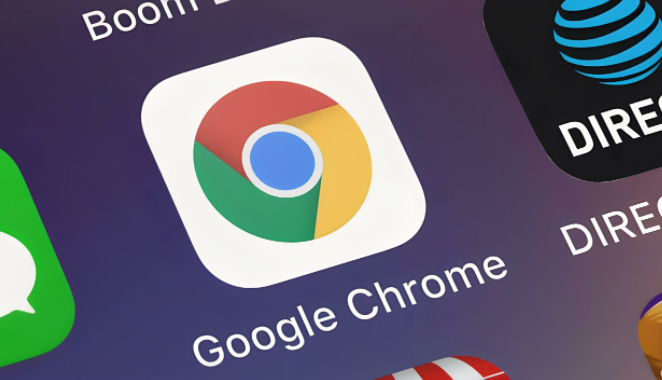
谷歌浏览器打开插件商店的方法介绍
第一个方案.在浏览器的地址栏输入chrome://extensions
然后按回车键,就可以打开插件管理页面,点击左上角的“打开Chrome网上应用店”按钮,就可以进入插件商店。
第二个方案.在浏览器的地址栏输入https://chrome.google.com/webstore然后按回车键,就可以直接打开插件商店。
第三个方案.在浏览器的右上角点击菜单按钮(三个水平点) 然后选择“更多工具”-“扩展程序”,就可以打开插件管理页面,点击左上角的“打开Chrome网上应用店”按钮,就可以进入插件商店。
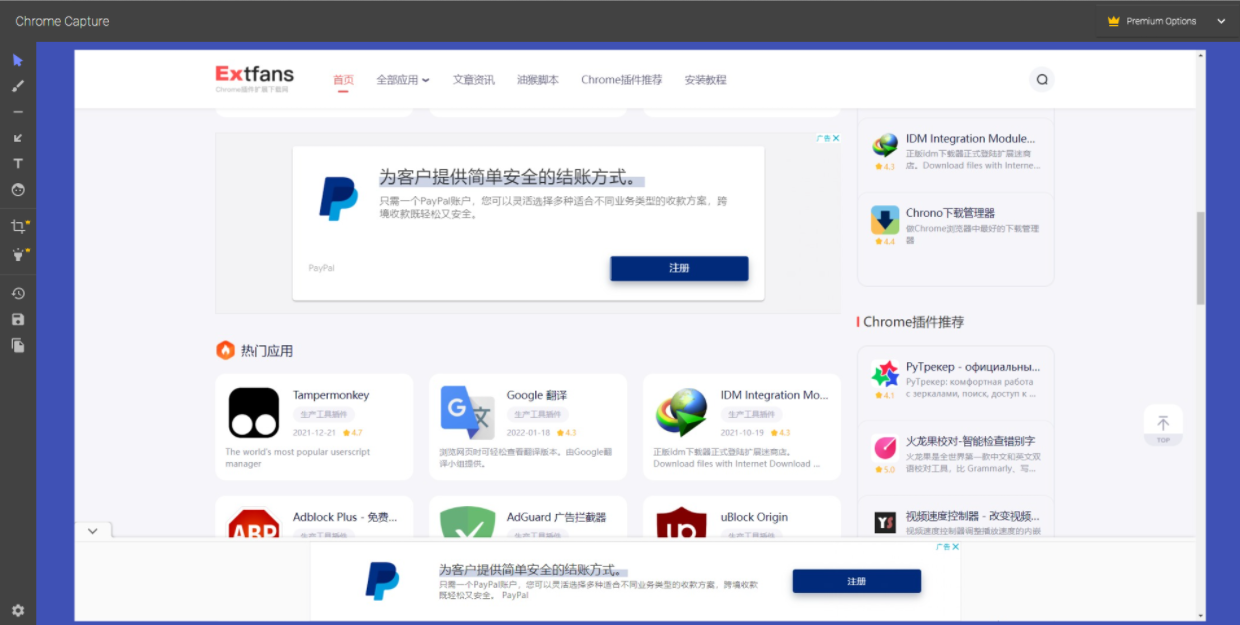
第四个方案.在浏览器的右上角点击菜单按钮(三个水平点) 然后选择“设置”,在设置页面的左侧点击“扩展程序”,就可以打开插件管理页面,点击左上角的“打开Chrome网上应用店”按钮,就可以进入插件商店。
第五个方案.在浏览器的新标签页中 点击左下角的“应用”图标,就可以打开Chrome应用启动器,点击右上角的“网上应用店”图标,就可以进入插件商店。
上述就是【谷歌浏览器插件商店怎么打开?谷歌浏览器打开插件商店的方法介绍】的所有内容啦,有需要的朋友不妨来看看了解一下。
 下载推荐
下载推荐








